如何彻底清理C盘?最干净的C盘清理方法是什么?
- 电脑知识
- 2025-01-28
- 43
C盘是计算机硬盘的主要存储区域,随着时间的推移和日常使用的增加,C盘中会积累大量的垃圾文件和临时文件,这些文件不仅占用了宝贵的存储空间,还会导致电脑运行变慢。定期清理C盘是保持电脑良好性能的重要步骤。本文将为您介绍一些简单有效的方法,帮助您彻底清理C盘,让电脑焕然一新!
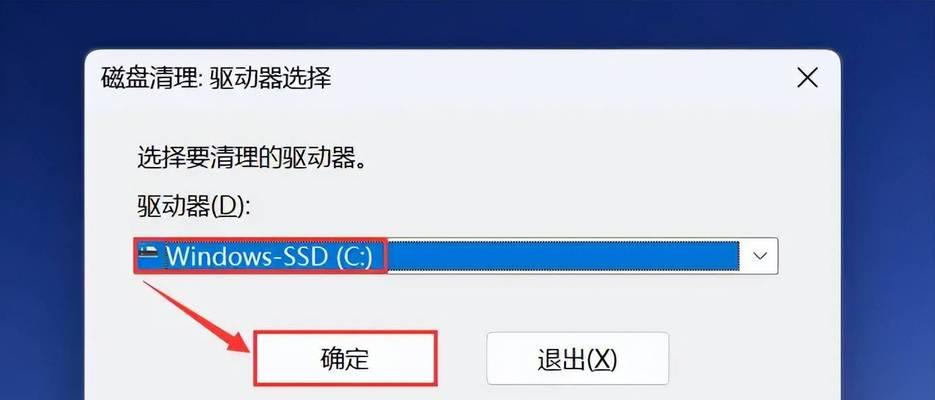
1.清理系统临时文件
系统临时文件是操作系统生成和使用的临时文件,可以通过在“运行”中输入“%temp%”打开临时文件夹,并手动删除其中的文件来清理。
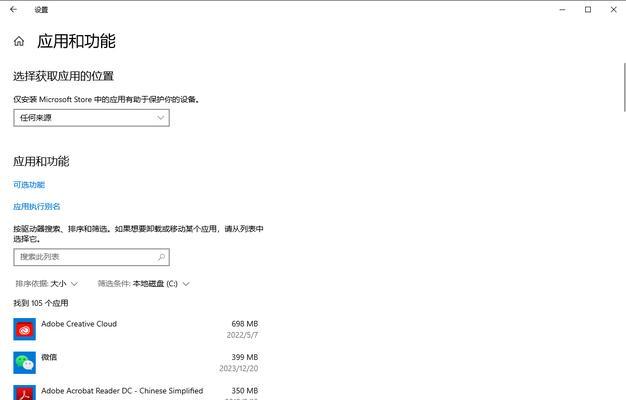
2.清理浏览器缓存
浏览器缓存是指浏览器为了提高网页加载速度而保存的一些临时文件,可以在浏览器设置中找到清理缓存的选项进行清理。
3.删除无用的程序和文件
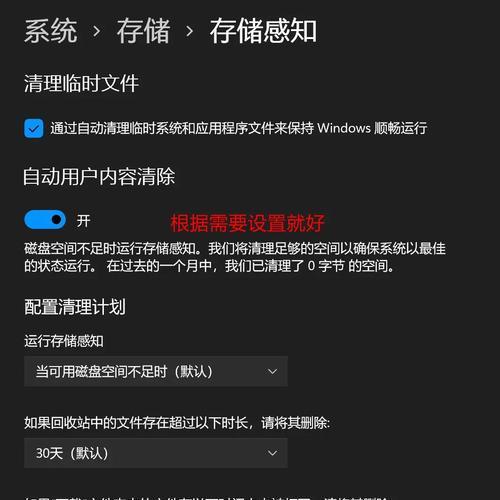
通过控制面板中的“程序和功能”功能可以卸载不需要的程序,通过在C盘中搜索并删除无用的文件可以释放存储空间。
4.清理回收站
回收站中的文件实际上仍占用存储空间,可以右键点击回收站图标选择“清空回收站”来彻底删除其中的文件。
5.清理系统日志和错误报告
Windows系统会自动生成各种日志文件和错误报告,它们占用了大量的存储空间,可以通过在“运行”中输入“eventvwr.msc”来打开事件查看器,然后依次清理日志文件和错误报告。
6.清理无用的注册表项
注册表是Windows系统中保存各种设置和配置信息的数据库,删除无用的注册表项可以提高系统性能。可以通过运行“regedit”打开注册表编辑器,然后谨慎地删除不再需要的注册表项。
7.清理系统更新备份文件
Windows系统在进行更新时会生成备份文件,这些备份文件占用了大量存储空间。可以在C盘中搜索并删除以".bak"或".old"为后缀的文件来清理这些备份文件。
8.清理系统恢复点
系统恢复点是为了在系统出现问题时还原系统而自动生成的备份文件,删除无用的系统恢复点可以释放存储空间。可以在计算机属性中的“系统保护”中进行相关设置。
9.清理临时安装文件
在安装软件时,会生成一些临时文件,这些文件可以在C盘的“Windows\Installer”目录下找到,可以手动删除其中的临时安装文件。
10.清理应用程序缓存
一些应用程序会在C盘中生成缓存文件,可以通过打开这些应用程序的设置或选项,找到清理缓存的选项进行清理。
11.清理系统垃圾文件
Windows系统有一个内置的磁盘清理工具,可以通过在“运行”中输入“cleanmgr”来打开,并选择清理C盘垃圾文件。
12.清理无用的桌面文件和下载文件
桌面上和下载文件夹中可能积累了大量无用的文件,可以手动删除这些文件来释放存储空间。
13.压缩文件和文件夹
对于一些不常用的文件和文件夹,可以通过右键点击选择“属性”,然后勾选“压缩内容以节省磁盘空间”来节省存储空间。
14.使用磁盘清理软件
除了上述方法外,还可以使用一些专业的磁盘清理软件,这些软件能够全面扫描C盘并清理垃圾文件、临时文件等。
15.定期维护和清理
需要定期进行维护和清理,避免C盘再次堆积大量垃圾文件。可以将一些清理步骤添加到计划任务中,定期自动运行清理程序。
通过上述一系列简单而有效的方法,您可以彻底清理C盘中的垃圾文件,释放存储空间,并提升电脑的性能。在清理过程中,请确保谨慎操作,避免误删重要文件。定期维护和清理C盘是保持电脑健康运行的必要步骤,希望本文的方法能够帮助您轻松搞定C盘清理!
版权声明:本文内容由互联网用户自发贡献,该文观点仅代表作者本人。本站仅提供信息存储空间服务,不拥有所有权,不承担相关法律责任。如发现本站有涉嫌抄袭侵权/违法违规的内容, 请发送邮件至 3561739510@qq.com 举报,一经查实,本站将立刻删除。